Bildschirm „Vorlage auswählen”
Zeigt eine Liste der Vorlagen für Elemente an. Für Poster können Sie auch aus PosterArtist exportierte Elemente auswählen.
Wechseln Sie mithilfe einer der folgenden Methoden zum Bildschirm „Vorlage auswählen”.
- Wählen Sie einen Elementtyp im Startbildschirm aus.
- Klicken Sie im Elementbearbeitungsbildschirm auf Vorlagen (Templates).
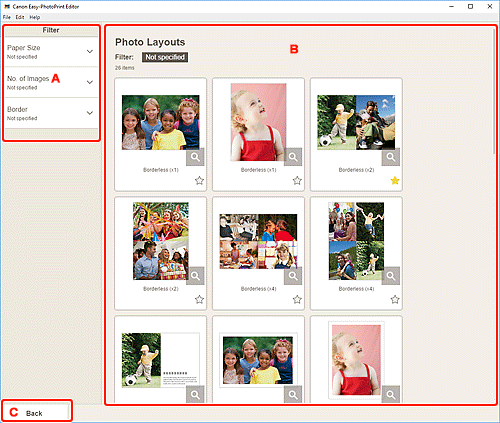
A: Filtern (Filter)
Kombinieren Sie verschiedene Kriterien, um die Vorlagen einzugrenzen.
Klicken Sie für jedes Kriterium auf  (Abwärtspfeil) und wählen Sie dann den Filter aus, den Sie anwenden möchten; die gefilterten Vorlagen werden im Bereich für Vorlagen angezeigt.
(Abwärtspfeil) und wählen Sie dann den Filter aus, den Sie anwenden möchten; die gefilterten Vorlagen werden im Bereich für Vorlagen angezeigt.
 Hinweis
Hinweis
- Die angezeigten Filter hängen vom jeweiligen Element ab.
B: Bereich für Vorlagen
Zeigt eine Liste der Vorlagen an. Wählen Sie eine Vorlage aus oder speichern Sie Vorlagen als Favoriten.
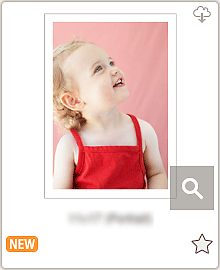
- Miniaturansichten
-
Zeigt die Miniaturansichten von Vorlagen an.
Klicken Sie, um den Bildschirm „Papierformat auswählen” anzuzeigen.
 (Herunterladbar)
(Herunterladbar)- Zeigt eine Vorlage an, die über das Internet heruntergeladen werden kann.
 (Details)
(Details)- Zeigt den Bildschirm „Vorlagendetails” (Vorlage auswählen) an.
 (Neu)
(Neu)- Zeigt eine neue Vorlage an.

 (Ohne Attribut/Favorit)
(Ohne Attribut/Favorit)-
Klicken Sie auf
 (Ohne Attribut), um es in
(Ohne Attribut), um es in  (Favorit) zu ändern; die Vorlage wird als Favorit gespeichert. Gespeicherte Vorlagen können im Bildschirm „Favoriten” durchsucht und zum Erstellen von Elementen verwendet werden.
(Favorit) zu ändern; die Vorlage wird als Favorit gespeichert. Gespeicherte Vorlagen können im Bildschirm „Favoriten” durchsucht und zum Erstellen von Elementen verwendet werden.Um eine Vorlage aus den Favoriten zu entfernen, klicken Sie auf
 (Favorit), um es zu
(Favorit), um es zu  (Ohne Attribut) zu ändern.
(Ohne Attribut) zu ändern.
- Aus PosterArtist importieren (Import from PosterArtist)
-
Zeigt den Bildschirm „Importspeicherorte“ an und Sie können ein aus PosterArtist exportiertes Element auswählen.
 Hinweis
Hinweis- Dies wird nur für Poster angezeigt.
C: Zurück (Back)/Zurück zum Bearbeitungsbildschirm (Return to Edit Screen)
Kehren Sie zum vorherigen Bildschirm zurück.

